Màn hình nền là khu vực xuất hiện trước mặt bạn sau khi bật máy tính và tải hệ điều hành. Đây là nơi công việc của bạn bắt đầu với tất cả các tệp và thư mục trên máy tính của bạn. Vì lý do này hay lý do khác, cài đặt màn hình của bạn có thể gặp trục trặc. Bạn có thể sửa toàn bộ màn hình trong vài phút.
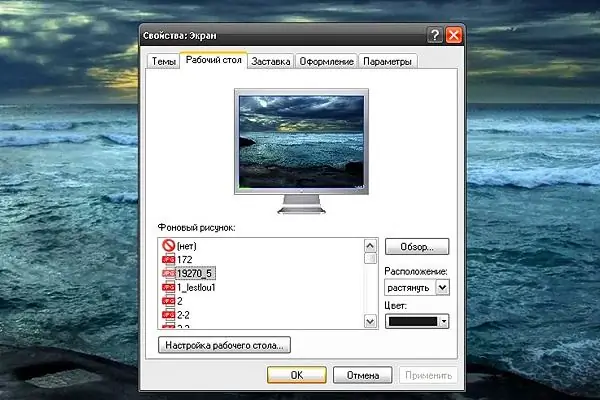
Hướng dẫn
Bước 1
Tất cả công việc sửa giao diện của màn hình nền sẽ diễn ra trong cửa sổ "Thuộc tính: Hiển thị". Không khó để đưa ra cửa sổ này. Nhấp vào khu vực của màn hình không có thư mục và tệp bằng nút chuột phải và chọn dòng "Thuộc tính" trong trình đơn thả xuống xuất hiện (nó đứng cuối cùng trong danh sách lệnh). Nhấp vào nó bằng bất kỳ nút chuột nào.
Bước 2
Điều chỉnh độ phân giải màn hình. Sự xuất hiện của màn hình nền, kích thước của các biểu tượng và phông chữ, ảnh hưởng của khoảng cách gần hay khoảng cách của các đối tượng trên màn hình điều khiển nói chung phụ thuộc vào nó. Để thực hiện việc này, hãy chuyển đến tab "Tham số" (cực ở phía bên phải) bằng cách nhấp vào nó bằng nút chuột trái. Sử dụng "thanh trượt" trong phần "Độ phân giải màn hình" để đặt độ phân giải phù hợp với nhận thức của bạn.
Bước 3
Tab Appearance chịu trách nhiệm về màu sắc của thanh menu Start và cách phối màu của các thư mục. Sử dụng các dòng của menu thả xuống, chọn một bảng màu dễ chịu cho mắt. Ở phía trên cùng của cửa sổ, bạn có thể thấy da mới sẽ trông như thế nào. Điều chỉnh hiệu ứng đổ bóng bằng cách sử dụng nút Hiệu ứng. Bạn có thể tìm hiểu chi tiết hơn và tùy chỉnh giao diện của các cửa sổ bằng cách sử dụng nút "Nâng cao". Đặt kích thước phông chữ có thể đọc được.
Bước 4
Tab Trình bảo vệ màn hình kiểm soát giao diện màn hình của bạn khi bị tạm dừng (nghĩa là khi máy tính được bật nhưng bạn không sử dụng chuột hoặc bàn phím nhập). Nếu màn hình giật gân được đặt thành (Không), sau một thời gian nhất định, màn hình sẽ chỉ tắt, nếu một giá trị khác được chọn, chủ đề hoạt ảnh sẽ được sử dụng. Bạn có thể đặt số phút mà sau đó trình bảo vệ màn hình sẽ xuất hiện trên màn hình trong trường "Khoảng thời gian".
Bước 5
Tab "Máy tính để bàn" chịu trách nhiệm về chủ đề máy tính để bàn, tức là hình ảnh mà bạn đã đặt làm nền. Bạn có thể chọn nó từ danh sách trong phần "Hình nền" hoặc đặt chủ đề của riêng bạn bằng cách chỉ định đường dẫn đến nó thông qua nút "Duyệt qua". Nếu không có hình ảnh như vậy, màn hình nền sẽ được lấp đầy bởi một nền đặc. Màu nền có thể được chọn từ menu thả xuống trong phần "Màu". Nếu bảng màu không chứa màu bạn cần, hãy nhấp vào nút "Khác" để mở rộng toàn bộ bảng màu.
Bước 6
Tab "Chủ đề" chịu trách nhiệm thiết kế toàn bộ các khu vực làm việc của hệ điều hành (thư mục, nền, màu cửa sổ, giao diện, cỡ chữ, v.v.). Nó là tốt để sử dụng nó khi mọi thứ phù hợp với bạn trong một chủ đề nhất định. Nếu bạn muốn làm cho chủ đề trở nên riêng biệt hơn, hãy đặt "cơ sở" trên tab này và tùy chỉnh mọi thứ khác bằng cách sử dụng các tab khác theo ý thích của bạn. Ví dụ: nếu bạn đã tải xuống một chủ đề từ Internet, bạn có thể cài đặt nó bằng cách sử dụng cùng một tab. Trong trình đơn thả xuống, nhấp vào dòng "Duyệt qua" và chỉ định đường dẫn đến chủ đề.
Bước 7
Để hoàn tất quá trình làm việc với cửa sổ "Thuộc tính: Hiển thị", hãy nhấp vào nút "Áp dụng" (thao tác này sẽ lưu các thay đổi bạn đã thực hiện) và nút "OK" hoặc nhấp chuột trái vào biểu tượng "X" ở góc trên bên phải của cửa sổ.






